CapCut é um dos aplicativos de edição de vídeo mais populares integrados à plataforma Tiktok. É um daqueles editores fáceis de usar que estão repletos de recursos e uma ampla gama de ferramentas de edição. Você pode usá-lo para fazer desde cortes e divisões de clipes até adicionar efeitos de motion blur.
Falando em adicionar efeitos de motion blur, você provavelmente está se perguntando como usar o motion blur do CapCut para remover objetos indesejados, adicionar privacidade ou simplesmente levar seus efeitos artísticos a outro nível. Bem, aqui está um guia detalhado sobre como fazer motion blur no CapCut, além da melhor alternativa ao CapCut que você pode escolher.
Neste artigo
Como Adicionar Efeito de Motion Blur no CapCut Desktop (PC)?
Capcut desktop é um daqueles editores multimídia de alta classificação que pode facilmente ajudá-lo a adicionar efeitos de desfocação de movimento ao seu vídeo ou imagem no seu PC. Isso oferece uma boa coleção de efeitos, filtros e modelos que facilitam a criação de vídeos visualmente atraentes.
Com esta ferramenta, você pode adicionar um efeito de desfocação de movimento em todo o vídeo/imagem ou em uma seção desejada simplesmente arrastando as bordas para a seção de vídeo desejada. Você pode levá-lo um nível mais alto! Sim, você pode adicionar quadro-chave, cenas misturadas, telas de fundo e escala para criar vídeos profissionais.
Passos para Adicionar Efeito de Motion Blur no CapCut Desktop
- Baixe e instale o capcut no seu computador.
- Upload vídeos clicando no botão de importação e arraste o vídeo para a linha de tempo.

- Agora, vá para o canto superior direito da tela e selecione a aba "Efeitos" > "Efeitos de Vídeo" > pesquise desfoque de movimento > selecione o efeito > arraste adicione-o à linha do tempo e coloque sobre o vídeo.

- Com o efeito de desfoque de movimento agora adicionado, você pode ajustar a força do desfoque ou o valor horizontal de acordo com sua preferência.

- Por fim, clique no botão "Exportar" e selecione parâmetros de saída adequados na janela "Exportar". Novamente, clique em "Exportar" para salvar o vídeo com desfoque de movimento em seu computador.

Como Fazer Efeito de Motion Blur no Editor de Vídeo Online do CapCut?
Você também pode usar o Editor de Vídeo Online CapCut para adicionar o efeito de desfoque de movimento a partir do seu navegador. Assim como no aplicativo desktop, esta opção oferece várias coleções de efeitos de vídeo e corporais que podem ajudar a aprimorar a aparência visual do seu vídeo.
Passos para Aplicar o Efeito de Motion Blur no CapCut Online
Passo 1. Primeiro, visite o CapCut Editor de Vídeo Online e clique no botão "+". Selecione o vídeo que deseja enviar e clique em "Abrir" para enviá-lo. Você também pode arrastar e soltar esse vídeo na interface.
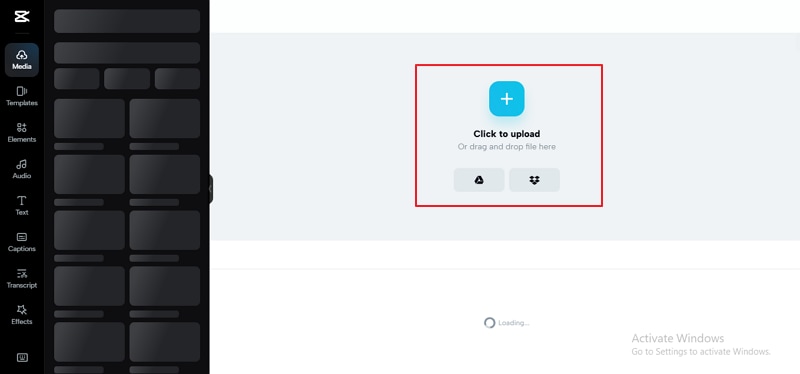
Passo 2. Assim que o vídeo for carregado, vá para o painel esquerdo e role para baixo para seleccionar "Efeitos". Procure "Efeitos de Movimento" na barra de pesquisa e arraste-o para o vídeo para utilizar. Você pode clicar no efeito "Desfoque de Movimento" na linha do tempo e ajustar os parâmetros horizontais e de intensidade.
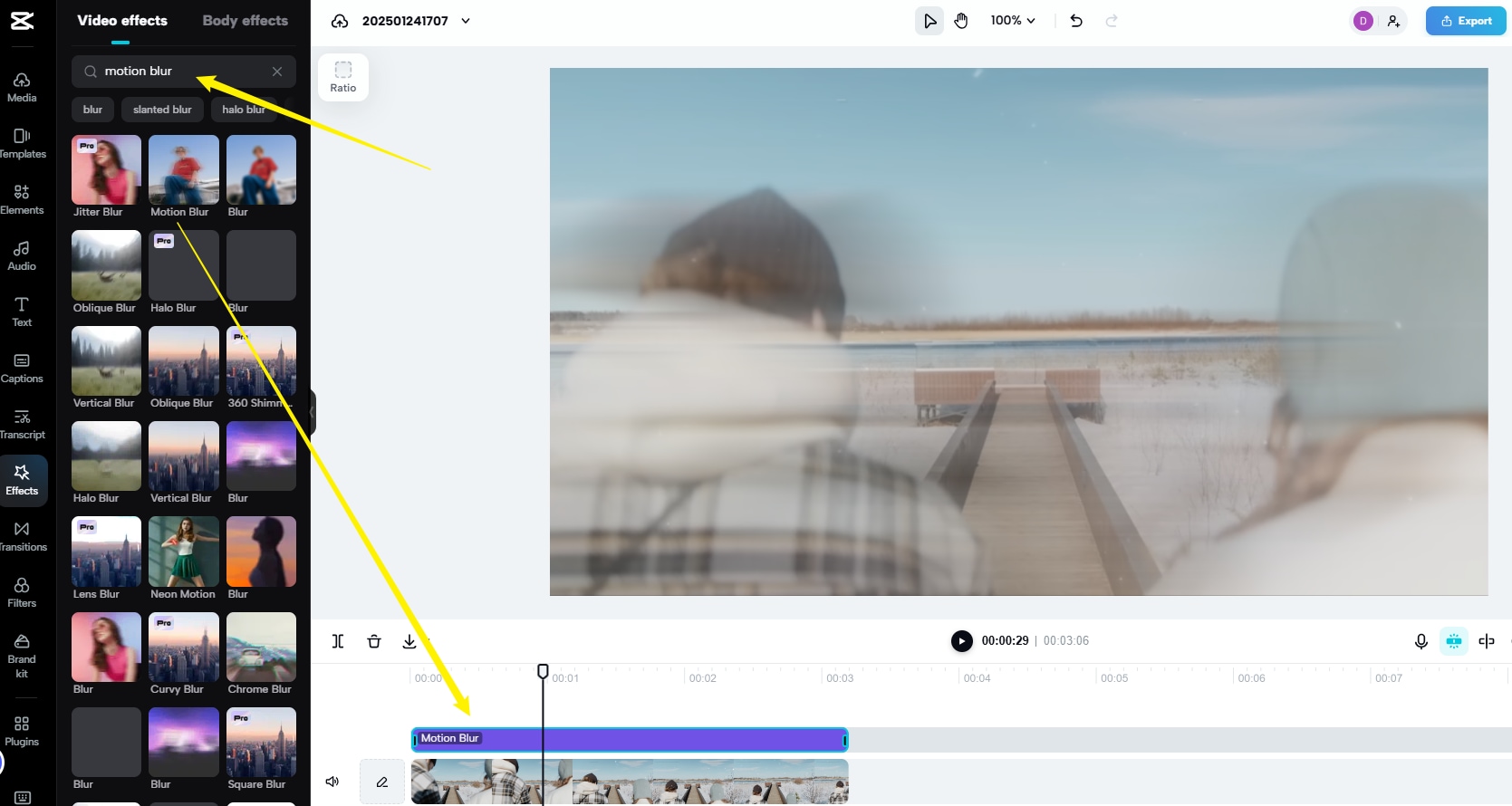
Passo 3. Por fim, clique no botão "Exportar" no canto superior direito da página e selecione o botão "Download" para recuperar seu vídeo com desfoque de movimento.
Como mover o desfogo no capcut mobile iOS e Android?
CapCut Mobile para Android e iOS é também outra boa aplicação para desfoque de movimento no CapCut.
Antes de prosseguir, certifique-se de instalar o CapCut Mobile no seu dispositivo.
Passo 1. Abra o CapCut Mobile no seu dispositivo e toque em "Novo Projeto" ícone. Siga as instruções na tela para fazer upload do vídeo que deseja desfocar em CapCut Mobile.
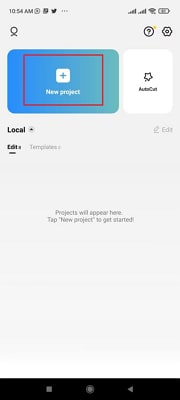
Passo 2. Assim que o vídeo for carregado, selecione o clipe e role para a direita até encontrar "Desfoque de Movimento" opção. Sob esta opção, arraste os controles deslizantes "Desfoque" e "Misturar" para selecionar valores adequados para seu desfoque de movimento.
Além disso, você pode escolher a direção e o tempo desejados selecionando opções adequadas nos campos respectivos.
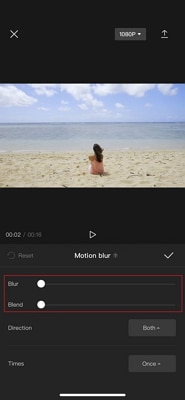
Passo 3. Quando estiver satisfeito, toque no ícone de "Verificação" para permitir que o aplicativo aplique os efeitos de movimento selecionados. Você pode salvar este vídeo em seu dispositivo clicando no ícone de upload.

A melhor alternativa ao editor de efeitos de desfocação de movimento captado
No CapCut, você pode adicionar efeitos de desfoque de movimento em diferentes dispositivos, mas ele fornece apenas um efeito de desfoque de movimento. Se o efeito não atender às suas necessidades, você pode procurar uma alternativa. Wondershare Filmora é uma ótima alternativa ao CapCut; oferece vários efeitos de desfoque de movimento diferentes, seja apenas um desfoque básico ou um desfoque vibrante. Vamos ver uma breve comparação do efeito de desfoque de movimento entre o CapCut e o Filmora.
Aprenda uma comparação completa entre o CapCut e o Filmora.
Compare o movimento de capcut borracha e filmora
| Parâmetros | CapCut | Filmora |
| Compatibilidade | Todos | Windows, Mac, Android, iOS |
| Número de Efeitos de Desfoque de Movimento | Um | Múltiplos efeitos de desfoque de movimento |
| Editar os Efeitos de Desfoque | Edição básica. Você pode ajustar a intensidade e duração dos efeitos de desfoque. | Opções avançadas e versáteis de edição. Oferece melhores customizações, como criar máscaras para os efeitos. |
| Melhor Para | Edições rápidas e dinâmicas nas redes sociais | Edições profissionais e de alta qualidade. Foca na personalização e personalização de vídeos. |
Além disso, o Filmora oferece um poderoso recurso de mosaico de rosto com IA, tornando mais fácil desfocar rostos do que no CapCut. Ele usa a IA para detectar automaticamente rostos, personalizar efeitos de desfoque de rosto e aplicar vários desfoques de rosto com facilidade. Ele também oferece muitos mais recursos!O recurso torna o rosto mais difuso do que o capot. Ele usa AI para detectar automaticamente rostos, personalizar efeitos de desfocação rostosa e facilmente aplicar vários desfocados rostos. Ele também oferece muitos mais recursos!
Como usar o Wondershare Filmora para mover o desfogo?
- Baixe e instale o Filmora em seu computador.
- Inicie o Wondershare Filmora em seu dispositivo e selecione "Criar Novo Projeto" guia na interface principal. Localize e clique no "Importar Mídia" guia e escolha o vídeo que deseja adicionar um efeito de desfoque de movimento. Faça o upload deste vídeo e arraste-o para a linha do tempo para edição.

- Agora, selecione seu vídeo na linha do tempo e vá para o guia "Efeitos" na parte superior da janela. Encontre o efeito "Desfoque de Movimento" e arraste-o sobre o vídeo na linha do tempo para aplicá-lo. Você pode visualizar na janela de pré-visualização para verificar se o efeito de desfoque de movimento foi aplicado corretamente.

- Em seguida, você pode começar a editar seu vídeo com os recursos desejados. O Filmora oferece muitos recursos de edição e efeitos. Você também pode adicionar desfoque facial, desfoque de mosaico, outros efeitos, filtros, transições e vários outros elementos para melhorar a aparência de seu vídeo.

- Quando terminar a edição, clique em "Exportar"botão e escolha opções de saída adequadas. Você pode clicar em "Configurações" para personalizar ainda mais a qualidade do seu vídeo de saída. Por fim, clique em "Exportar" para exportar seu vídeo para o destino escolhido.

Para usuários de dispositivos móveis, o Filmora também permite adicionar efeitos de desfoque de movimento em vídeos. Além disso, você pode usar filtros, adesivos, PIP e vários ajustes para personalizar sua experiência de vídeo. Esta ferramenta é fácil de usar e você pode usar a barra de pesquisa para acessar facilmente os efeitos desejados.
Como usar o filmora mobile para mover vídeos desfocados?
Antes de prosseguir, baixe e instale o Filmora Mobile em seu dispositivo Android ou iOS. Depois de instalá-lo, siga os passos abaixo para desfocar o vídeo no Filmora Mobile sem esforço.
Filmora para Dispositivos Móveis Filmora para Dispositivos Móveis Filmora para Dispositivos Móveis Filmora para Dispositivos Móveis Filmora para Dispositivos Móveis
Edite Vídeos em Seu Celular com 1 Clique!
- • Novos recursos de IA poderosos.
- • Edição de vídeo fácil de usar para iniciantes.
- • Edição de vídeo completa para profissionais.

 4.5/5 Excelente
4.5/5 ExcelentePasso 1.Abra o Filmora Mobile no seu Android ou iOS. Na tela principal, toque na aba "Novo Projeto", seguido pelo ícone "+" na parte inferior.
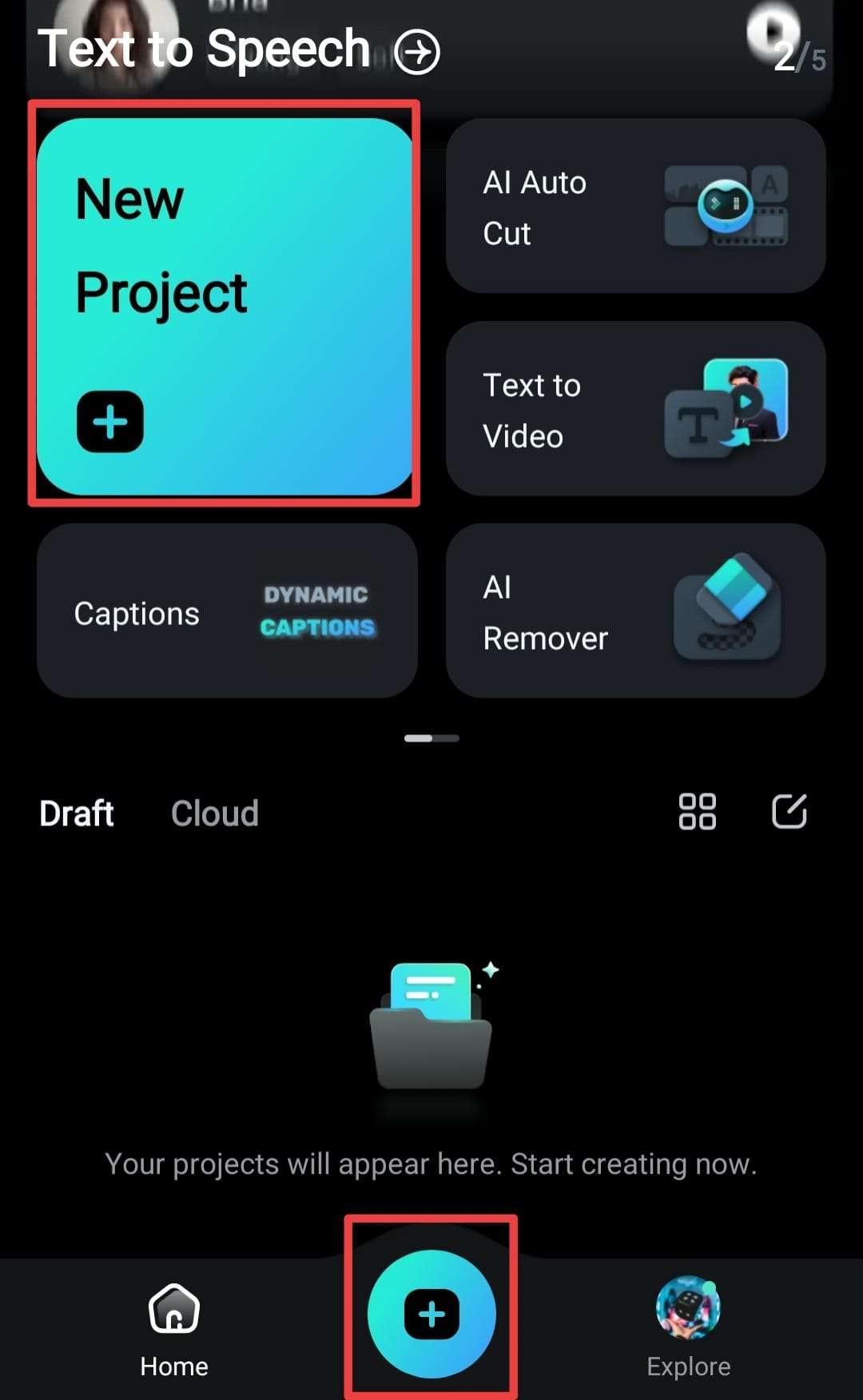
Passo 2.Isso abrirá a galeria do seu telefone. Basta escolher o vídeo que deseja desfocar o movimento, em seguida, clique em "Importar" para carregá-lo no programa.
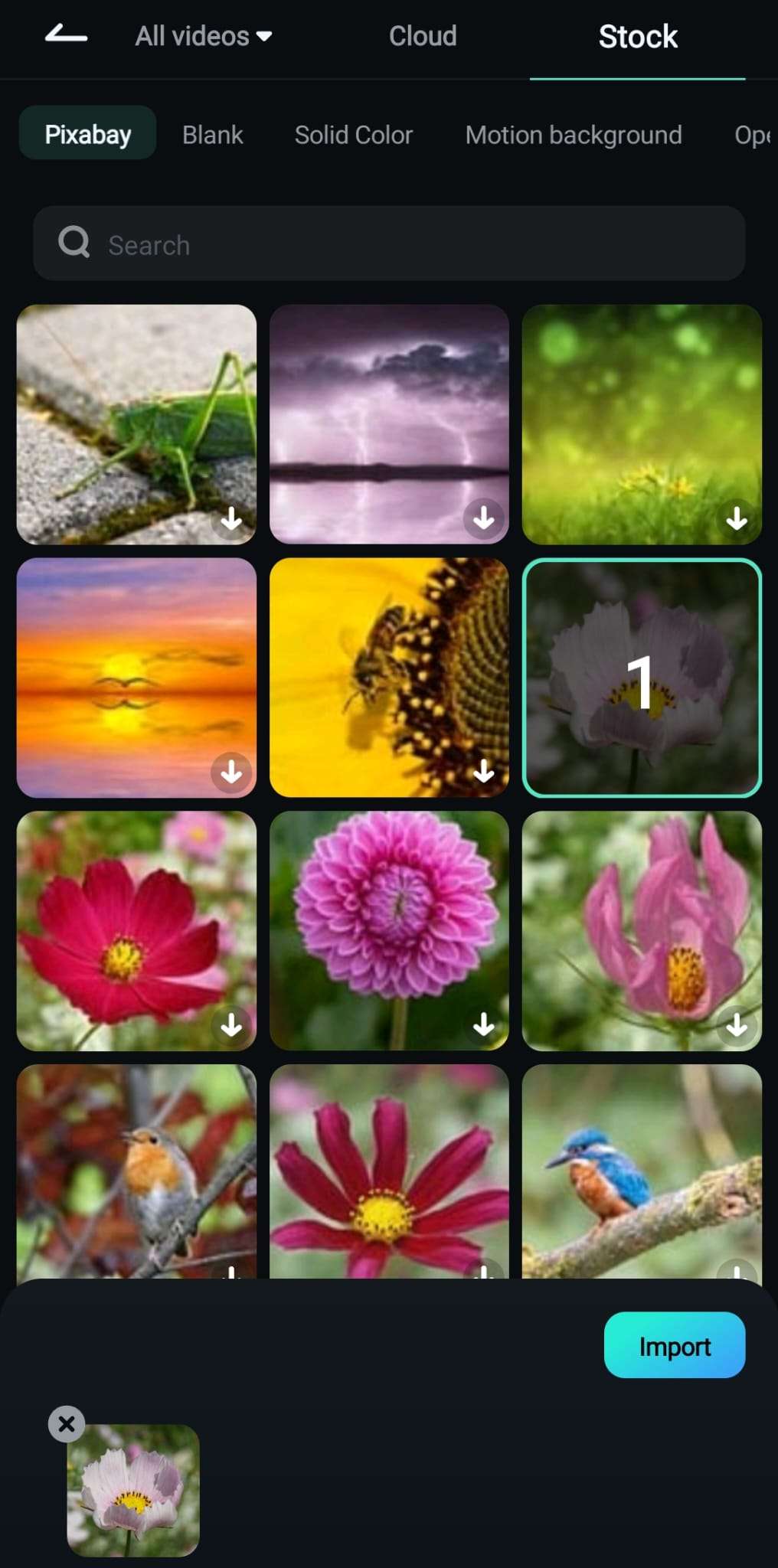
Passo 3.Com o vídeo agora carregado, vá para a seção "Efeitos", onde você terá acesso a uma variedade de efeitos de vídeo.
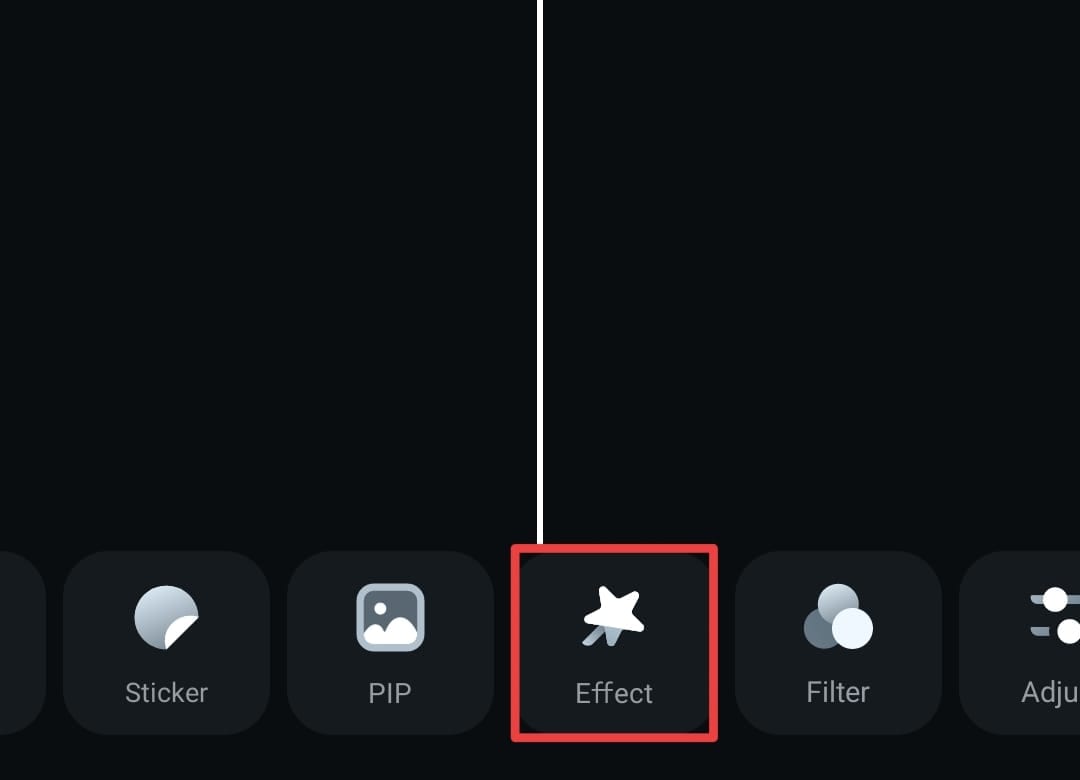
Passo 4.Digite desfoque de movimentona barra de pesquisa e escolha um para aplicar de acordo com sua preferência. Uma vez satisfeito, selecione-o e toque no ícone "Verificação" no canto superior direito. Isso aplicará imediatamente o efeito de desfoque de movimento selecionado ao seu vídeo.
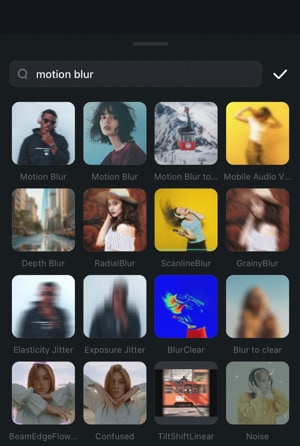
Conclusão
O efeito de desfoque de movimento no CapCuté certamente uma opção para melhorar seus vídeos. Mas se você procura mais efeitos de desfoque de movimento, também sugerimos que experimente Filmoraporque oferece vários efeitos de desfoque de movimento a mais do que o CapCut.
Perguntas frequentes
-
Como desfocar parte de um vídeo usando o CapCut?
Para desfocar uma parte específica do vídeo, basta arrastar as bordas do efeito na linha do tempo para cobrir apenas a parte alvo do vídeo. -
O CapCut Motion Blur é gratuito?
Não, não é gratuito. Você precisa fazer upgrade para a versão pro. -
Como desfocar um objeto em movimento no CapCut?
Se você deseja desfocar um objeto em movimento no CapCut, siga os passos abaixo.- Importe o vídeo e arraste para a linha do tempo.
- Vá para Efeitos > Escolha um Efeito de desfoquee aplicá-lo ao vídeo
- Vá para Vídeo > Máscara > máscara circulare ajuste as bordas para cobrir o objeto que você deseja desfocar.
- Adicione keyframesdesde o início emova as máscaras de acordo com o movimento dos objetos.









